Como alterar a localização do WhatsApp no iPhone em 1 clique
Dicas E Truques Do Android / / August 05, 2021
Neste tutorial, compartilharemos um truque bastante útil que permitirá que você altere a localização do WhatsApp no iPhone com apenas um clique. O serviço de mensagens instantâneas do Facebook é provavelmente o melhor até agora. Embora haja sempre uma competição acirrada de nomes como o Telegram, o WhatsApp veio para ficar. O suporte de plataforma entre dispositivos, a interface de usuário útil e a infinidade de dicas e truques que ele oferece são apenas algumas das afirmações que justificam nossas afirmações. E é este último que iremos discutir a partir de agora.
Com a ajuda deste guia, você pode alterar facilmente a localização do WhatsApp no seu iPhone ou dispositivos iOS sem qualquer problema. Já existem vários aplicativos para essa finalidade, mas com tantas complicações envolvidas, os usuários geralmente deixam passar. No entanto, o ajuste que discutimos aqui será exatamente o que você estava procurando. O motivo de você estar falsificando sua localização, depende totalmente de suas preferências. Se você deseja enganar seus amigos ou surpreender seus entes queridos, as possibilidades são infinitas. Com isso dito, aqui estão as instruções necessárias. Siga em frente.

Como alterar a localização do WhatsApp no iPhone em 1 clique
- Em primeiro lugar, baixe e instale o software dr.fone no seu PC.
- Assim que a instalação for concluída, inicie o aplicativo. Você verá algumas opções no menu inicial. Aqui, estamos preocupados em falsificar o local. Portanto, clique na opção Local Virtual.
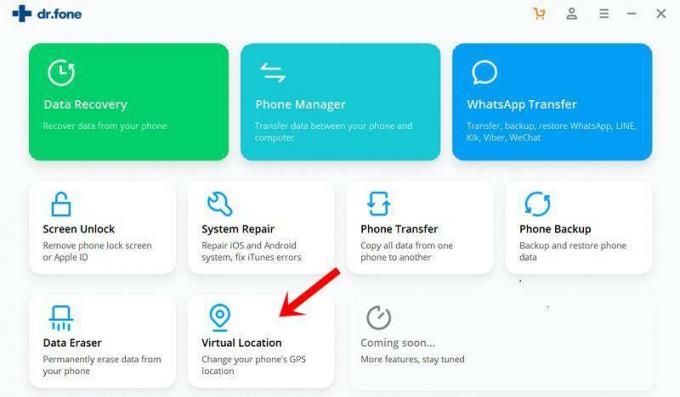
- Nesta instância, conecte seu iPhone ao PC e clique na opção Get Started no software.
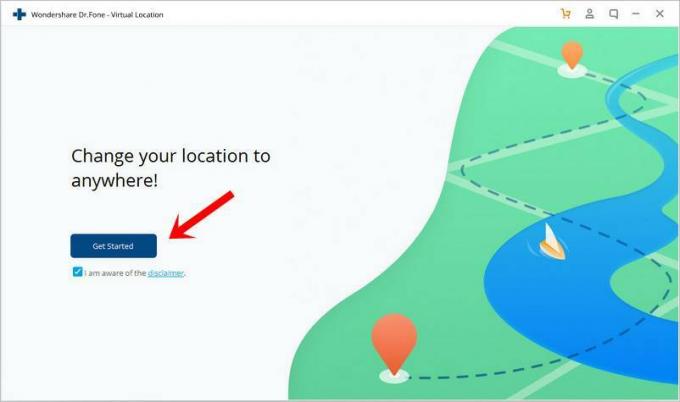
- Assim que você fizer isso, uma nova janela será aberta, mostrando sua localização atual. Certifique-se de que está sendo exibido corretamente, caso contrário, você pode calibrá-lo usando a opção Centralizar situada no canto inferior direito.
- Em seguida, no canto superior direito do aplicativo, haverá um Modo de Teletransporte, clique nele.
- Em seguida, clique no campo de localização no canto superior esquerdo e insira o local de qualquer local desejado, em qualquer lugar do mundo. Feito isso, clique no botão Go.

- Na próxima caixa de diálogo que aparecer, clique na opção Mover aqui. É isso. Você mudou seu local com sucesso. Agora, se você enviar um local ao vivo via WhatsApp, ele não mostrará sua localização real, mas enviará a localização falsa que você inseriu acima. Muito impressionante, certo?
Com isso, concluímos o guia de como alterar a localização do WhatsApp no iPhone. Deixe-nos saber sua opinião sobre este truque nos comentários abaixo. Para finalizar, aqui estão alguns outros truques igualmente impressionantes que merecem sua atenção, incluindo Dicas e truques para iPhone, Dicas e truques para PC, e Dicas e truques para Android seção.

![Baixe e instale iOS 13.4 ou iPadOS 13.4 para iPhone e iPad [links OTA]](/f/06649f6dc272ef3870a56ac247e4b9f4.jpg?width=288&height=384)

![Faça o download do N920W8VLS5CRG1 Julho de 2018 Segurança para Galaxy Note 5 [Canadá]](/f/532312e411c2f0077a7551671a8823cb.jpg?width=288&height=384)